Avez-vous des difficultés à accéder aux sites Web dans Chrome sur un ordinateur de bureau ou un mobile? Les cookies et les fichiers de cache peuvent être les coupables. Débarrassez-vous de ces fichiers, puis vérifiez si Chrome fonctionne mieux.
Gardez simplement à l’esprit que vous serez déconnecté de certains sites Web lors de la suppression de vos cookies. Vous pouvez toujours vous reconnecter avec vos identifiants de connexion.
Lisez aussi:
- Un groupe d’applications et de sites pour ceux qui aiment faire des achats sur Internet.
- 6 erreurs courantes que les utilisateurs d’ordinateurs devraient éviter
- Pourquoi devriez-vous vous méfier de la «nouvelle monnaie numérique» de l’application minière Bee?
- Qu’est-ce que le navigateur Tor? Un guide complet sur le navigateur Web sombre
Chrome Desktop propose des options flexibles pour effacer les cookies et mettre en cache les fichiers. Pour commencer, suivez les instructions simples ci-dessous.
Chrome a une option qui vous permet de supprimer tous vos cookies en un clic. Si vous rencontrez un problème majeur avec Chrome, voici ce que vous devez essayer. N’oubliez pas que vous serez déconnecté de tous les sites Web qui utilisent des cookies pour stocker vos sessions de connexion.
Voici comment supprimer tous les cookies dans Chrome:
1- Lancez Chrome, cliquez sur les trois points dans le coin supérieur droit, sélectionnez Plus d’outils et choisissez Effacer les données de navigation.
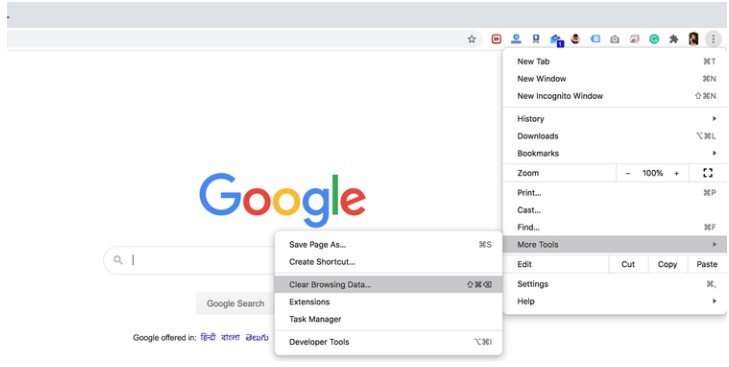
2- Une boîte s’ouvrira vous permettant de sélectionner la manière dont vous souhaitez supprimer les données de votre navigateur. Sélectionnez une option dans la zone Plage de dates, sélectionnez Cookies et autres données de site, puis cliquez sur Effacer les données en bas.
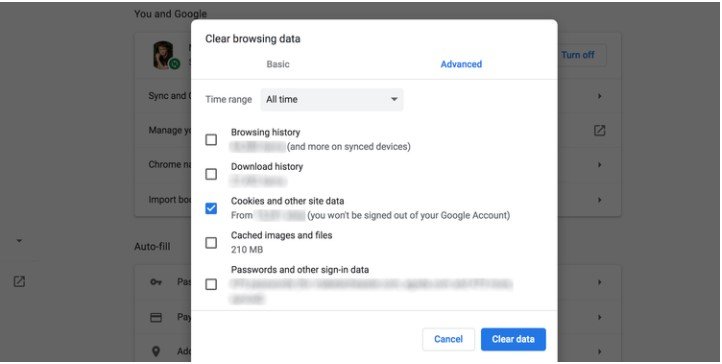
Chrome Desktop offre également la possibilité de supprimer certains cookies. Vous pouvez utiliser cette fonctionnalité lorsque vous rencontrez des problèmes sur un petit nombre de sites. Cela supprimera uniquement les cookies des sites que vous avez sélectionnés, mais conservera tous les autres cookies.
Voici comment procéder:
1- Dans Chrome, cliquez sur les trois points dans le coin supérieur droit et sélectionnez Paramètres .
2- Choisissez Confidentialité et sécurité dans la barre latérale gauche.
3-Cliquez sur Cookie et autres données du site à droite.
4- Faites défiler vers le bas et sélectionnez l’option Afficher tous les cookies et données du site .

5- Utilisez le champ de recherche en haut pour trouver des cookies pour le site problématique. Après cela, cliquez sur Supprimer tout affiché pour supprimer tous les cookies qui apparaissent sur votre écran.

6- Vous pouvez également supprimer tous les profils manuellement, si vous le souhaitez.
Vider le cache dans Chrome Desktop
Chrome dispose d’un seul panneau pour supprimer la plupart des types de données de votre navigateur. L’option pour supprimer le cache de Chrome se trouve sur le même panneau que vous utilisez pour supprimer les cookies.
Voici comment effacer les fichiers de cache de Chrome:
1- Cliquez sur les trois points dans le coin supérieur droit, sélectionnez plus d’ outils et cliquez sur Effacer les données de navigation .
2- Choisissez la durée dans la case en haut, sélectionnez les images et les fichiers mis en cache , et appuyez sur Effacer les données en bas.
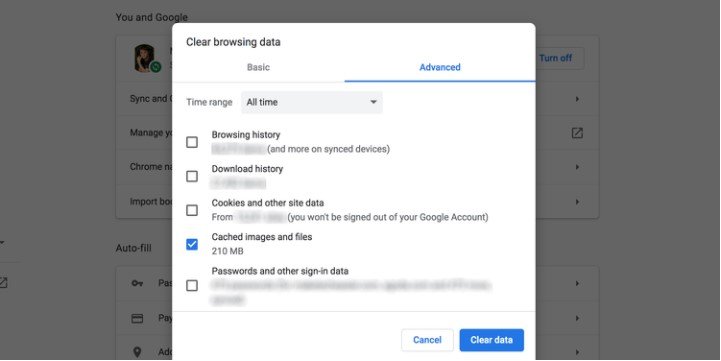
Chrome pour Android et iOS fonctionne de la même manière que la version de bureau. Vous avez également la possibilité de supprimer les cookies et les fichiers de cache dans le navigateur mobile Chrome.
Contrairement à la version de bureau, Chrome pour mobile ne propose pas d’option pour supprimer certains cookies. Vous pouvez supprimer tous vos cookies ou tout supprimer.
Voici comment faire ce processus simple:
1- Ouvrez Chrome, appuyez sur les trois points dans le coin supérieur droit et sélectionnez Historique .
2-Cliquez sur Effacer les données de navigation en haut.
3- Sélectionnez une plage de dates dans la liste déroulante en haut, sélectionnez Cookies et données de site Web , puis cliquez sur Effacer les données en bas.

Vider le cache dans Chrome pour mobile:
Dans cette liste, cochez la case Images et fichiers mis en cache et appuyez sur Effacer les données. Il devrait faire le travail pour vous.

Trop de cookies et de fichiers cache accumulés sur une longue période peuvent causer de nombreux problèmes de navigateur. Si Chrome ne se comporte pas comme il se doit, essayez de supprimer les cookies et le cache pour voir si cela résout le problème.
Une fois que vous avez effacé les cookies et le cache, vous souhaiterez peut-être également supprimer les mots de passe Chrome. Cela garantit que vos mots de passe ne sont pas la cause d’un problème dans Chrome que vous pourriez rencontrer.






إترك رد